UG草图的绘制和约束教程指导
- 格式:pdf
- 大小:2.09 MB
- 文档页数:69


项目二 草图的绘制与约束 单元3 草图的约束机械产品建模与加工Siemens NX10.04. 草图约束几何约束尺寸约束几何约束几何约束用于定义草图对象的几何特性(例如直线的长度)和草图对象之间的相互关系(例如两条直线垂直或平行,或者几个圆弧有相同的半径等)。
几何约束包括“手动几何约束”和“自动几何约束”两种方式,下面分别介绍。
几何约束手动几何约束单击“草图约束”工具条中的“约束”按钮,然后在绘图区依次选取两个要进行几何约束的对象,再单击“约束”对话框中的按钮,即可对两图形进行相应的几何约束,如下图所示。
要约束的圆要约束的圆单击该按钮将两圆约束为同心圆在进行手动几何约束时,选择不同的曲线,在“约束”对话框中会显示出不同的约束类型,各种约束类型的意义如下:固定:将约束对象在某一方向上固定。
完全固定:将约束对象完全固定。
水平:约束直线为水平直线。
竖直:约束直线为竖直直线。
恒定长度:将约束对象的长度固定。
恒定角度:将约束对象和坐标轴间的夹角固定。
重合:定义两个或多个点重合。
点在曲线上:定义点在所选的曲线上。
中点:定义点在所选曲线的中点上。
共线:约束两条或多条直线共线。
平行:定义两条或多条直线相互平行。
垂直:定义两条直线垂直。
等长:定义两条或多条直线长度相等。
相切:定义直线与圆弧或相切。
相切:定义直线与圆弧或相切。
等半径:使两个或多个圆弧/圆半径相等。
同心:使两个或多个圆弧/圆的圆心重合。
曲线的斜率:使所选的样条曲线控制点的斜率相同。
均匀比例:使样条缩放时始终保持原形状不变。
非均匀比例:使样条曲线缩放时形状发生改变。
几何约束自动几何约束使用自动几何约束功能,系统会首先分析当前草图中的图形,然后在可以添加约束的地方自动添加相应的约束,可以同时设置多个约束。
单击“草图约束”工具条中的“自动约束”按钮,打开“自动约束”对话框,在该对话框中勾选需要的约束类型,在绘图区选取要进行约束的对象,然后单击“自动约束”对话框中的“确定”按钮,系统将在公差范围内自动为所选的对象添加相应的约束。



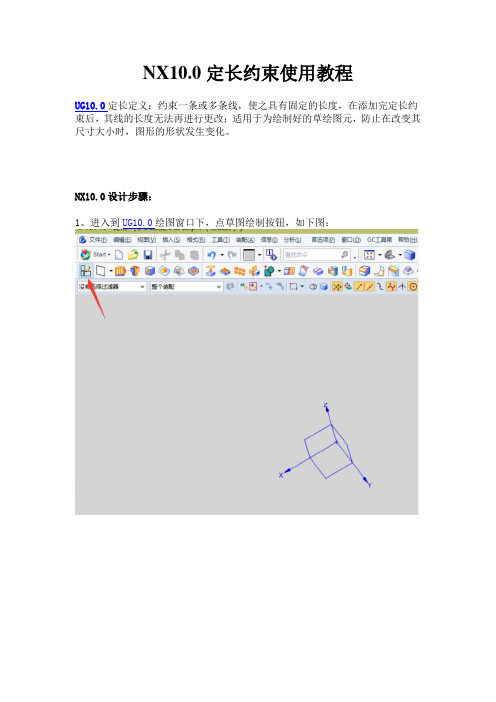
NX10.0定长约束使用教程
UG10.0定长定义:约束一条或多条线,使之具有固定的长度,在添加完定长约束后,其线的长度无法再进行更改;适用于为绘制好的草绘图元,防止在改变其尺寸大小时,图形的形状发生变化。
NX10.0设计步骤:
1、进入到UG10.0绘图窗口下,点草图绘制按钮,如下图:
2、此时需要选择一绘图平面,如下图:
3、定长约束指令的所在位置,如下图:
4、先使用直线命令绘制一条直线,在没有草绘图元的情况下,定长是不能使用的,它处于不可使用状态。
5、选中直线,增加定长约束,直线在添加过定长约束后,在线的下方会有一个直线符号,可以对其进行位置移动,但不能改变其长度,如下两图:
6、当为直线添加两种以上的约束时,其会产生干涉,为解决干涉约束,需要移除一种约束,操作如下图:
7、当我们把定长约束移除后,图中的两条直就是一样长了,可以通过标注尺寸来查看其是否一样长,如下两图:
8、工程师在设计零件时应当多思考、多练习才能达到精通的境界。
UG正确绘制草图的步骤
本帖最后由 cexoidtf38 于 2013-5-12 22:43 编辑
今天讲解一下在UG草绘界面过程中,如何快速的将草图绘制。
我主要通过一个草图实例给大家说明。
主要的思路:
1、通过直线、圆弧等命令绘制出草图的大致形状;
2、通过几何约束,约束图形的几何情况,如相切、共线、共点等几何关系;
3、根据图形的需要拉出尺寸,保证草图完全约束。
此时不需要更改任何一个尺寸,只有保证有对应的尺寸即可;
4、将草图延时评估功能激活(避免草图在修改尺寸的时候出现变形的情况,重点);
5、将草图尺寸批量更改,将草图延时评估功能关闭,完成草图。
以下我将这个图的画图步骤大致给大家说一下,这样的方法虽然大家很不习惯,但是当你习惯了以后,你就会爱上它了。
以下是我们需要绘制的草图:
具体方法:
1、将我们需要的草图延时评估按钮调出。
2、通过圆弧、直线命令画出大概形状,用形状约束相切、同心、共线等几何约束。
3、标注尺寸,将图中的尺寸标出,无需更改。
尺寸最好能和目标的图形尺寸一致,避免计算。
4、打开延时评估功能。
5、点击尺寸约束的草图尺寸对话框。
6、将尺寸批量修改到想要的值,此时修改对草图的形状不会又任何改变。
7、完成修改,关闭草图延时评估功能。
8、调整尺寸位置,完成草图。
第3章绘制草图草图是指某个指定平面上的点、线(直线或曲线)等二维几何元素的总称。
几乎所有的零件设计都是从草图开始的,即先利用草图功能创建出特征的形状曲线,再通过拉伸、回转或扫描等操作,创建相应的参数化实体模型。
绘制二维草图是创建三维实体模型的基础和关键。
本章将主要介绍UG NX中的草绘基本环境、常用草绘工具的使用方法,以及相关的约束管理等内容。
本章学习目的:熟练掌握草图平面的创建掌握常用草绘工具的使用方法掌握常用的草图编辑工具的使用方法掌握相关草图曲线的操作方法掌握草图的约束管理功能3.1 草图概述绘制草图是三维实体建模的基础,也是实现UG软件参数化特征建模的基础。
该方式能够较好地表达用户的设计意图,通过草绘不仅可以快速地完成轮廓的设计,且绘制的草图和其生成的实体是相关联的。
当需要优化修改时,仅修改草图上的尺寸和替换线条就可以很方便地更新最终的设计,特别适用于创建截面复杂的实体模型。
3.1.1 草绘环境绘制草图的基础是草绘环境,该环境提供了绘制、编辑以及添加相关约束等与草图操作有关的工具,用户可以在该环境中进,系统将打开【创建草图】对话框。
用户可以通过该对话框指定相应的草图工作平面,进入草绘环境,如图图3-1 进入草绘环境当完成草图绘制后,单击【直接草图】工具栏中的【完成草图】按钮,或者在绘图区的空白处单击鼠标右键,并在打开的快捷菜单中选择【完成草图】选项,即可退出草绘环境,如图3-2所示。
3.1.2 指定草图平面绘制草图的前提是指定草图的工作平面,草图中要绘制的所有几何元素都将在这个平面内完成。
草图平面的使用频率较高,是草绘建模中最重要的特征之一。
在【直接草图】工具栏中单击【草图】按钮,系统将打开【创建草图】对话框。
该对话框提供了【在平面上】和【基于路径】两种指定草图平面的方法,现分别介绍如下。
1.在平面上在平面上是指以平面为参考面指定所需的草图平面。
在【平面方法】下拉列表框中,UG 提供了以下三种指定草图平面的方式。